Mkv から Mp4 コンバーター - トップ 7 の無料、高速オンライン コンバーター
公開: 2023-08-30近年、MKV として知られる高度なマルチメディア コンテナの人気が高まっています。 一方で、互換性の問題に関しては、MKV よりも MP4 を選択する人が増えています。 MKV ファイル形式をサポートしていないプレーヤー、携帯電話、その他のデバイスがいくつかあります。 この直接の結果として、MKV から MP4 への変換に対する需要が高まっています。
あなたも mkv から mp4 へのコンバーターのダウンロードを探してここにいるなら、このページはあなたのためです。 以下に、オンラインで使用できるトップの mkv から mp4 へのコンバーターのリストをまとめました。 各コンバーターについて、変換を実行するためのステップごとの手順を説明しました。
しかし、MKVからMP4へのコンバーターのオンライン無料代替手段に行く前に、MKVファイルとMP4ファイルが何であるかを理解する必要があります。 また、これらのファイルが互いにどのように異なるかについても説明します。
MKVファイルとは何ですか?
拡張子.mkvで示される Matroska ファイル形式は、無限のビデオ、オーディオ、静止画または字幕を 1 つのファイルに保存できるマルチメディア コンテナです。 MKV は、映画やテレビ番組などのマルチメディア コンテンツを保存するための標準形式です。
MP4ファイルとは何ですか?
MPEG-4 形式は MP4 とも呼ばれ、ビデオ、オーディオ、字幕、画像を保存できるデジタル マルチメディア コンテナ形式です。 オンラインでのメディアの再生をサポートし、優れた圧縮率を備えているため、電子機器で広く使用されています。
MKV ファイルは Mp4 ファイルとどう違うのですか?
MKV と MP4 はどちらもマルチメディア コンテナーとみなされます。 ただし、それらの操作は互いに少し異なります。
MP4 は他のコンテナ形式よりも多くのアプリケーションやプレーヤーでサポートされていますが、MKV は最近開発されたという事実により、利点が非常に小さい可能性があります。
品質に関しては、どちらも HEVC をサポートしています。つまり、出力品質は使用するコーデックの部分によって決まります。
ビデオとオーディオのコーデックが同じ場合、MKV ファイルのサイズは MP4 ファイルよりわずかに大きくなります。
したがって、この場合、目的が互換性の向上であれ、ファイル サイズの削減であれ、MP4 形式が優れた選択肢であることは間違いありません。
MKV ファイルと MP4 ファイルの基本を理解したところで、オンラインで利用できるさまざまな MKV から MP4 へのコンバーターについて学びましょう。
オンラインのMKVからMP4へのコンバータートップ7のリスト
以下は、オンラインで最高の無料の MKV から MP4 コンバーターです。 それぞれの説明と利点を確認して、ご使用のシステムに適切な選択を行ってください。
1. 任意のビデオコンバータ
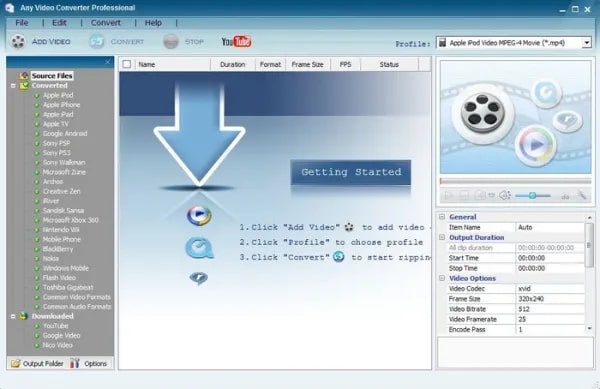
Any Video Converter は、MKV から MP4 に移行するためにダウンロードできる MKV から MP4 コンバーターのリストの最初のものです。 これは、コンテンツを簡単に変換および変更するためのさまざまなツールが付属するデスクトップ アプリケーションです。 同様のセグメントでは、ビデオ コーデック、ビットレート、フレーム レートをすべて好みに応じて変更できます。
同様のことがオーディオ構成にも当てはまります。 オーディオ コーデック、チャネル、サンプル レートを調整したり、ビデオ内の音声を無音にしたりするオプションがあります。 それに加えて、このプログラムには DVD を書き込む機能がプリロードされています。 つまり、ビデオ ファイルを操作するために別のバーナーをダウンロードしてインストールする必要はありません。 ビデオ ファイルを DVD に書き込むために必要なのは、ファイル自体と DVD だけです。
長所
- メディアプレーヤーがすでにインストールされています。
- デフォルト、ビデオ、オーディオ設定から選択できます。
- CD を挿入し、DVD を書き込みます。
短所
- 無料版では DVD リッピング機能はありません。
ここからダウンロード
こちらもお読みください: Mac 用の最高のビデオ変換ソフトウェア
2.VLC
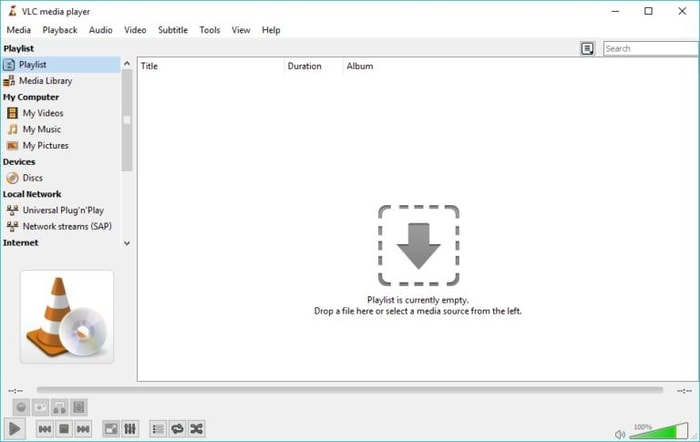
VLC Media Player は、MKV から MP4 への最高のコンバーターとしての役割を考慮する価値のあるもう 1 つのプログラムです。 これは、利用可能な最高の 4K ビデオ プレーヤーの 1 つとみなされており、同時にビデオ ファイルのトランスコーディングと再生との互換性もあります。 プレーヤーは Windows と Mac の両方のオペレーティング システムで使用できます。
VLC のファイル リーダーを利用して MKV ファイルをプログラムにドラッグするだけで追加できます。 または、最初にダウンロードしたくない場合は、必要なビデオを含む URL を使用します。 このツールを使用して MKV ファイルを MP4 に変換するときに、エクスポートされる MP4 ファイルのプロファイルと宛先を設定できます。 コーデックを選択し、[プロファイル編集] 領域に移動します。 ここでは、ビデオ/オーディオ コーデックを選択し、MP4 ムービーをエクスポートするときに適用される字幕を追加するオプションがあります。
長所
- トランスコードとビデオの視聴を目的として使用されます。
- 動画プレーヤーに統合された URL に基づく変換
- ビデオコーディングフォーマットの選択を可能にします
短所
- 変換速度が遅い
ここからダウンロード
3.Freemakeビデオコンバータ
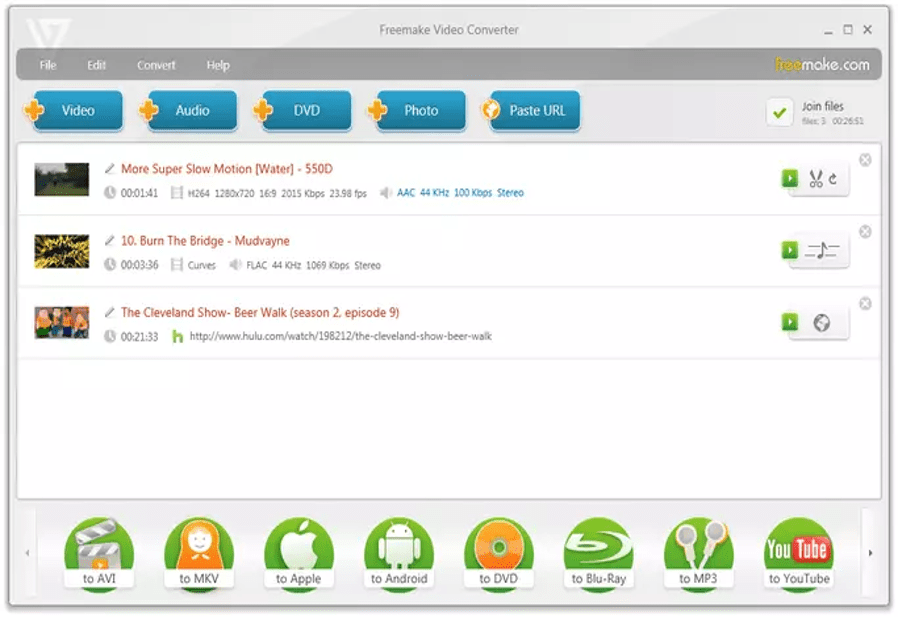
変換プロセスへの無制限のアクセスを提供するため、Freemake Video Converter は、利用可能な最も効果的な無料の MKV MP4 コンバーターとみなされます。 ここでは、隠された追加機能やオプションを見つけることはできません。 すべてが追加料金なしで提供されます。 さらに、プログラムのバッチ変換機能のおかげで、YouTube などの Web サイトで見つけたビデオをダウンロードして変換できます。 この機能は、一度に最大 50 個のファイルを処理できます。
アプリケーション内で不要なフレームを直接カットするオプションと、すべての言語で字幕を追加できる機能が、この MKV から MP4 へのコンバーター無料ソフトウェアの主な利点です。 さらに、このソフトウェアを使用すると、サードパーティが提供する無料のビデオ編集ソフトウェアの使用を避けることができます。その他の機能として、ファイルを 150 を超える他の形式のいずれかに変換できるほか、ファイルを次の形式に変換するオプションもあります。またはDVDから。

長所
- 150以上のフォーマット
- ビデオとオーディオを変換する DVD 機能
- 不要なフレームを削除できます
短所
- コンバージョン率が平均より遅い
ここからダウンロード
こちらもお読みください: Windows 向けの最高のビデオ変換ソフトウェア
4. オンライン変換
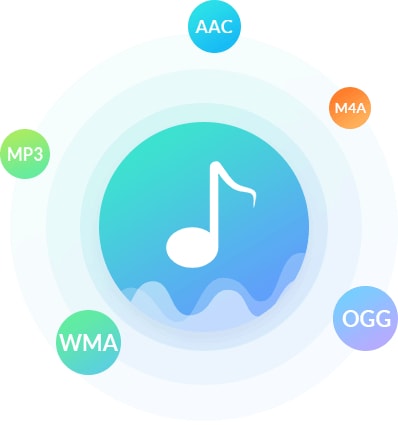
名前が示すように、Online-Convert は、オンラインおよび他のビデオ形式への無料の MKV から MP4 へのコンバーターです。 すべての機能にアクセスするには、メンバーシップ アカウントにサインアップする必要はありません。 これに加えて、ファイルを瞬時に変換できる直感的なユーザー インターフェイスも備えています。 最も優れた点は、ファイルをインポートするときに 4 つまたは 3 つのさまざまなアプローチから選択できることです。
ムービーの URL を使用して、Google Drive や Dropbox などのクラウド ストレージ サービスからインポートできます。 あるいは、コンピュータのローカル ドライブからビデオをアップロードすることもできます。 ビデオファイルやオーディオファイルの変換に加えて、写真、電子ブック、アーカイブ、ドキュメントなど、他のさまざまな種類のファイルを変換することもできます。 Web ベースであるため、Mac または Windows PC で使用して、MKV ファイルを MP4 形式に変換できます。
長所
- URL、ローカル ドライブ、またはオンライン ストレージ サービスを使用してファイルをアップロードできます。
- 付属のプリセットを使用してフォーマット間を簡単に変換できます。
- ビデオはトリミング、回転、反転することができます。
短所
- アクティブなインターネット接続がない場合は利用できません。
ここからダウンロード
5.モバヴィ
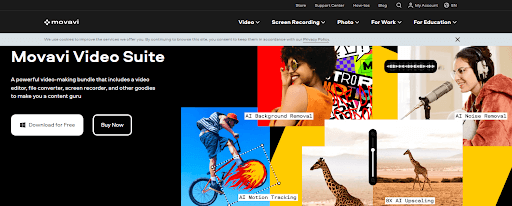
Movavi は、アドオンやその他の便利なツールのおかげで、ライバルよりも優れたプロのビデオ編集者です。 サウンドエフェクト、フィルター、テンプレート、ステッカーの大規模なライブラリから選択できます。 ビデオにナレーションやバックグラウンド ミュージックをすばやく簡単に追加できます。
標準以外の形式のビデオを使用する必要がある場合は、数回クリックするだけでファイルを MP4 に変換できます。 さまざまなフォントやスタイルから選択したり、背景効果を追加したりして、映画に追加するタイトルの外観をカスタマイズできます。
それに加えて、さまざまなオーバーレイが付属しています。 クリップをタイムラインにドラッグ アンド ドロップして、クリップにエフェクトを適用します。 埋め込みプレーヤーを使用して、結果をこっそり確認してください。 このプログラムを使用すると、モーション トラッキング、ピクチャー イン ピクチャー、クロマ キー効果を使用することができます。
長所
- 合理化されたユーザーエクスペリエンス
- サウンドの操作
- 動きの追跡が可能
- クロマキーを使ったエフェクト
短所
- これ以上に洗練されたトリム モードはありません。
- これは遅いレンダリングです。
ここからダウンロード
こちらもお読みください: YouTubeビデオをMP3に変換するための最良のYTMP3代替手段
6. ハンドブレーキ
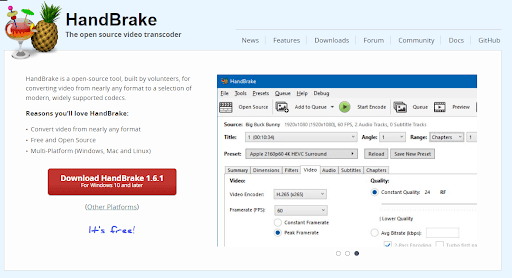
次のオンライン MKV から MP4 コンバーターは HandBrake です。 HandBrake はビデオ編集機能を提供しませんが、変換プロセスをスムーズに実装できることを保証します。 ユーザー インターフェイスは特定の人にとっては理解しにくいかもしれませんが、学習曲線はかなり簡単で比較的早くなります。 このソフトウェアは、100 を超える異なるビデオおよびオーディオ形式をサポートしています。 さらに、多くのファイルを一度に使用できるバッチ変換機能も提供します。
この MKV to MP4 プログラムで将来のビデオ用のプリセット パラメーターを作成できる機能は、この製品の最も注目すべき特徴的な機能の 1 つです。 希望のフレーム レート、オーディオの品質、クロップ、フォーマット、アスペクト比を選択できます。 最新バージョンでは字幕の機能も追加されており、有料および無料のサードパーティ製字幕編集アプリを置き換えることができます。
長所
- プリセットを構成して使用することができます。 これにより、FPS バッチ変換オプションを選択できるようになります。
- ビデオ ファイルのアスペクト比、サイズ、その他の基本的な編集を管理します。
短所
- ユーザー インターフェイスはあまり直感的ではない可能性があります。
ここからダウンロード
7. フォーマットファクトリー
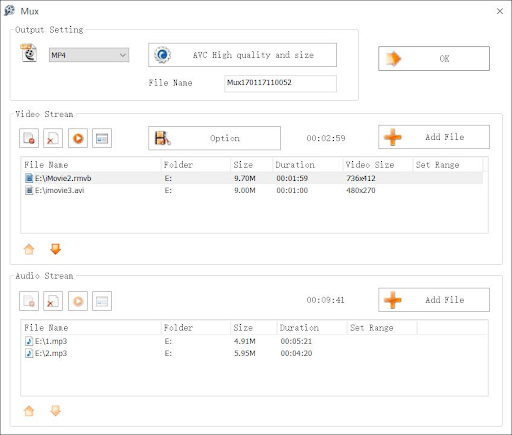
非常に強力で柔軟性があるという事実により、Format Factory は通常、無料の MKV から MP4 へのコンバーターの中で最高のものとみなされています。 ただし、ツールが Windows でのみ利用できる場合。 このオプションでは、ミキシング用のユーティリティ、多数のオーディオ ファイルを結合する機能、多重化、および CD、DVD、および Blu-ray ディスクからコピーするためのツールが提供されます。 また、ライバルと比較して、多くのファイルを一括編集するための最も効率的なモードもあります。
音楽ファイルはWAV、MP3、WMA、OGG、AAC、WAVに変換でき、動画ファイルもMP4、3GP、AVI、MKV、SWFなど多くの形式に変換できます。 さらに、経験豊富なユーザー向けに「オプション」というラベルのボタンがあります。 これにより、編集モードに移行し、変換されたビデオをトリミングできます。
長所
- 市場で最速の変換速度
- ユーティリティの併用
- いかなる形でも無課金で
短所
- Windows ユーザーのみが利用可能
ここからダウンロード
こちらもお読みください: Windows 10、11 向けの最高の無料ビデオ エンハンサー ソフトウェア
MKV から MP4 コンバーターについての最後の言葉:
このリストは、最も優れたものを見つけるために、多くの MKV MP4 コンバーターを徹底的に調査した結果です。 すべての楽器には、同時代の楽器とは異なる特別な利点と特徴があります。 どのツールを使用するかを決定するときは、そのツールが提供する追加機能だけでなく、使いやすさも考慮する必要があります。 さらに、変換プロセスをより便利にするオンライン アプリケーション。 とはいえ、それは個人の選択にかかっています。
上記のガイドがお役に立てば幸いです。 何か見逃していると思われる場合、またはご質問がある場合は、お気軽にコメント欄からご連絡ください。 また、その他の技術リスト、ガイド、ニュースについては、ブログを購読してください。 最新情報やヒントを見逃さないように、Facebook、Pinterest、Instagram、Twitter の各チャンネルをフォローしてください。
